Git to niezbędne narzędzie dla programistów, które pomaga rozwijać projekty wspólnie z innymi programistami w celu utrzymania jakości projektów. Problem polega na tym, że początkujący programiści nie wiedzą, jak używać gita do lokalnego rozwoju WordPressa.
Jeśli Twój przypadek nie różni się od tysięcy programistów, ten blog może złagodzić wszystkie trudności, z którymi borykasz się podczas obsługi Gita. Tutaj znajdziesz najbardziej przyjazny dla początkujących przewodnik korzystania z Gita Do Ułatw sobie pracę podczas tworzenia projektów WordPress.
W jaki sposób Git może ułatwić lokalny rozwój WordPressa?
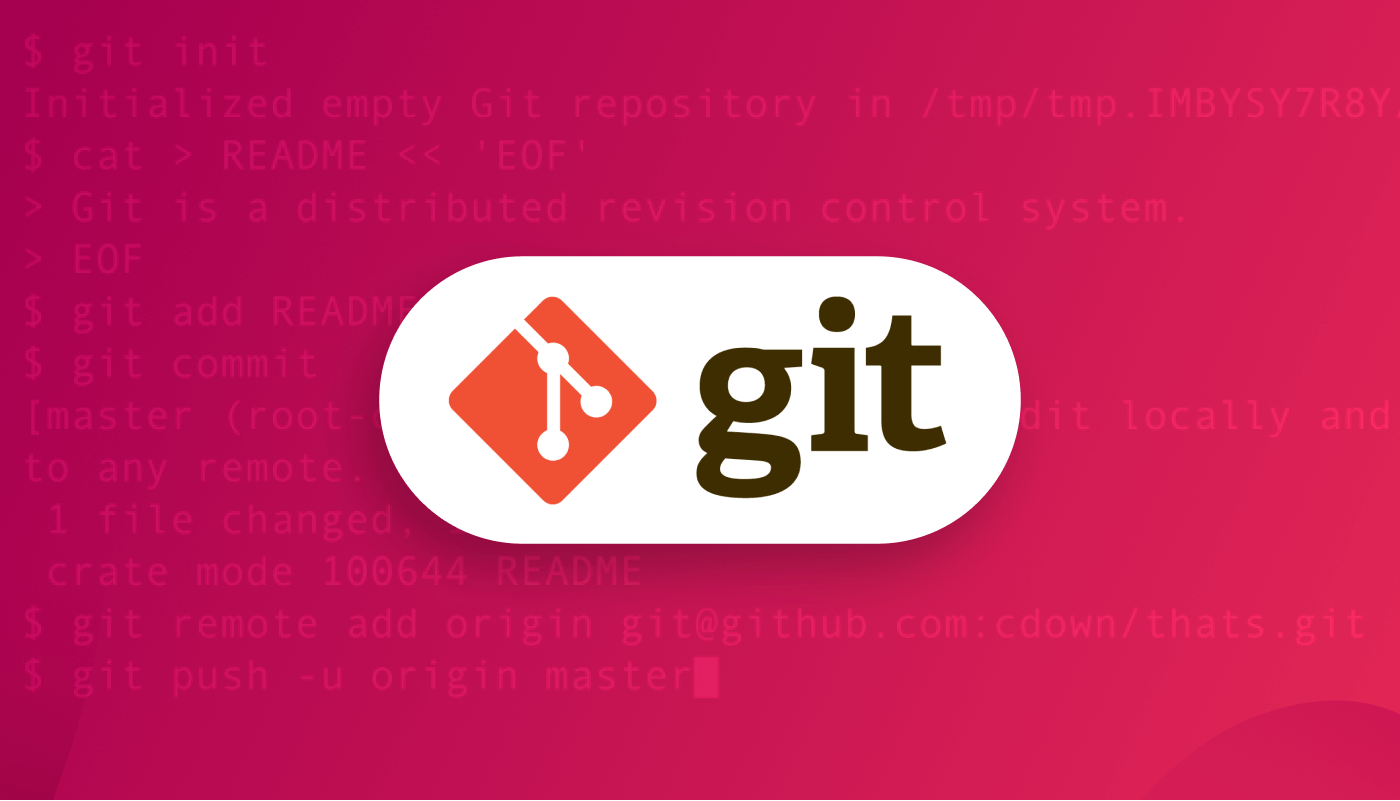
Git to absolutne narzędzie, które może zasilić lokalny rozwój Twojego WordPressa. Nie tylko WordPress, ale także jest skuteczny w rozwoju każdego projektu/produktu. Korzystając z tej platformy, możesz współpracować z innymi programistami, co usprawni Twoją pracę programistyczną.
Ciekawi Cię, jak użycie Git może przyspieszyć lokalny rozwój Twojego WordPressa? W takim razie oto odpowiedź na Twoje pytanie:
- Praca w zespole jest koniecznością, gdy tworzysz projekt WordPress. Ponieważ najlepszy projekt zawsze powstaje przy współpracy najlepszego zespołu. Tutaj Git dokładnie Ci w tym pomoże. Umożliwi Ci to pracę w lokalnym katalogu i udostępnianie go innym członkom zespołu. Poza tym możesz pobrać pracę członków swojego zespołu i pobrać ją na urządzenie lokalne, kiedy tylko chcesz.
- Kolejną wielką zaletą Gita jest to, że możesz podziel się swoją pracą z innymi członkami zespołu bez wpływu na główny projekt WordPress. Po sprawdzeniu gałęzi przez starszego programistę lub właściciela projektu może on połączyć ją z projektem głównym.
- Jest to również bardzo pomocne, gdy pracujesz zdalnie. Z powodu tej pandemii covid i innych powodów wiele firm opartych na WordPressie wykonuje swoją pracę zdalnie, myśląc o zdrowiu i innych korzyściach swoich pracowników. W takich przypadkach Git bardzo pomaga w lokalnym rozwoju WordPressa.
- Możesz odzyskać poprzednią wersję wydając odpowiednie polecenie. Dlatego też, jeśli dokonałeś nagłej zmiany, której nie powinieneś był wtedy robić, możesz natychmiast odzyskać starszy plik.
- Git minimalizuje czas lokalnego rozwoju WordPressa. Na przykład, jeśli tworzysz wtyczkę WordPress za pomocą Git, Ty i członkowie Twojego zespołu będziecie mogli uruchomić wtyczkę w krótszym czasie dzięki szybkiej pracy zespołowej i współpracy.
Ponieważ znasz doskonałe korzyści płynące z używania Gita do lokalnego rozwoju WordPressa, z pewnością nie możesz się doczekać, aby dowiedzieć się, jak korzystać z Gita od początku do końca. Przejdźmy więc do tego.

Jak Git — konfiguracja
GitHub to platforma hostowana w kodzie, dzięki której możesz współpracować z innymi programistami nad tym samym projektem, pozostając w dowolnym miejscu na świecie. Teraz, aby najpierw uzyskać dostęp do tej platformy, musisz zainstalować GitHub i utworzyć na nim bezpłatne konto.
Jeśli nie zainstalowałeś GitHuba na swoim urządzeniu, zainstaluj go teraz, postępując zgodnie z poniższymi instrukcjami jak zainstalować Gita dokumentacja. W tym blogu skupię się na nauce gita przy użyciu wyłącznie wiersza poleceń. Pominę tutaj graficzne interfejsy użytkownika. Po nauczeniu się Gita za pomocą wiersza poleceń możesz także opanować korzystanie z GUI. Po instalacji Git musisz założyć konto na GitHubie Tutaj.
Notatka:
Cały proces pokazałem tutaj w systemie Windows. Jeśli jesteś użytkownikiem komputera Mac, możesz śledzić ten zasób.
Utwórz repozytorium
Repozytorium Git to kontener projektów, który jest podzielony na dwa typy:
- Lokalne repozytorium: To repozytorium będzie przechowywane na Twoim urządzeniu, gdzie będziesz mógł pracować nad lokalną wersją swojego projektu.
- Zdalne repozytorium: Jak sama nazwa wskazuje, będzie on przechowywany na zdalnym serwerze. Dzięki temu cały proces pracy będzie niezwykle łatwy, ponieważ możesz udostępnić swój kod projektu, a także zobaczyć kod innych. Możesz także zintegrować go z wersją lokalną i wypchnąć zmiany do zdalnego repozytorium.
Po utworzeniu konta w GitHub musisz to zrobić utwórz repozytorium. Aby utworzyć repozytorium, możesz to sprawdzić uzyskanie repozytorium git doktor.
Skopiuj repozytorium:
Po utworzeniu repozytorium musisz to zrobić utwórz folder, w którym zostaną zapisane wszystkie Twoje dokumenty. Aby to zrobić, przejdź do swojego urządzenia i utwórz folder w dowolnym katalogu. Następnie nadaj mu nazwę podobną do poniższego gifa.
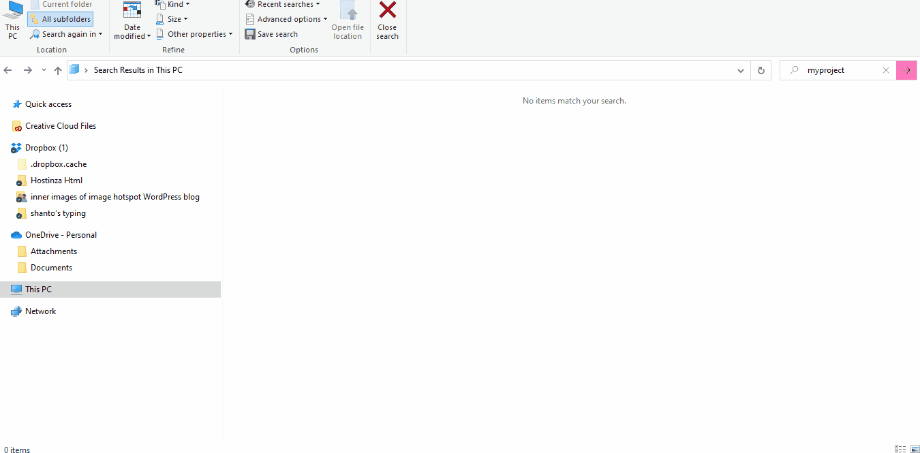
Teraz otwórz oprogramowanie Wiersz Poleceń i przejdź do lokalizacji, w której zapisałeś projekt, a następnie skopiuj i wklej lokalizację. Następnie wpisz następujący kod w swoim oprogramowaniu:
cd ~/Pulpit mkdir mojezadanie cd mojezadanie/Następnie musisz zainicjować repozytorium git, uruchamiając to polecenie:
$ inicjacja gitDodanie nowego pliku do lokalnego repozytorium i zapisanie zmian
Po zainicjowaniu repozytorium musisz dodać do niego nowy plik i zapisać go.
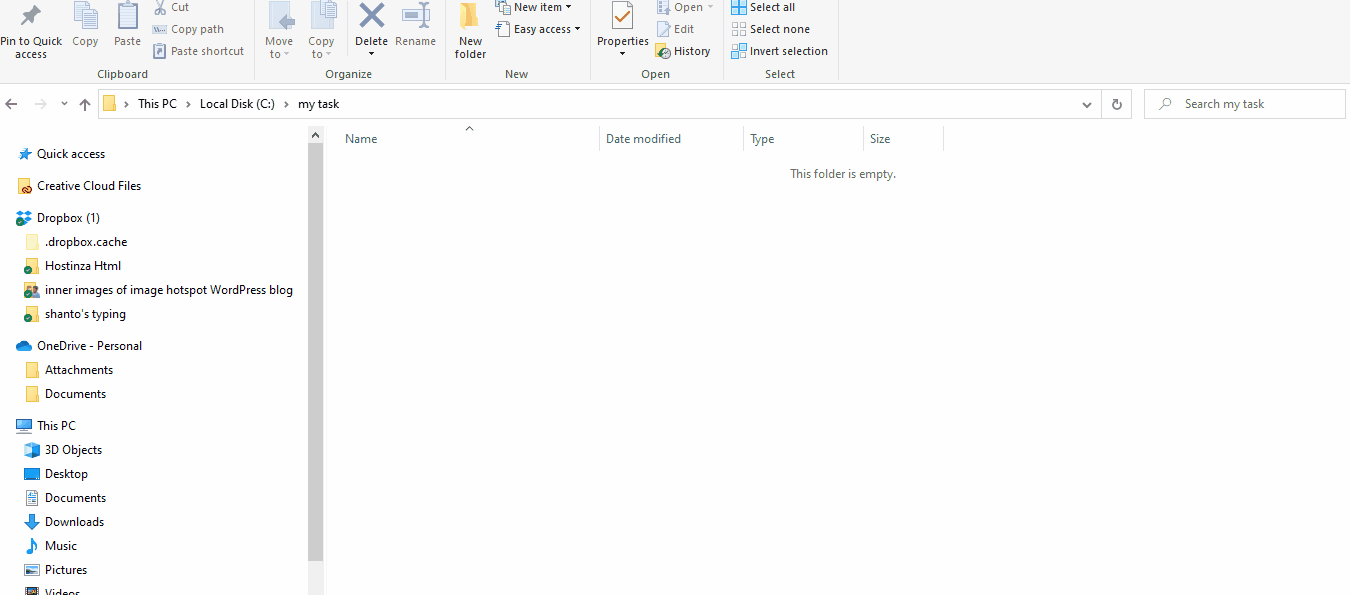
Po dodaniu tego nowego pliku do lokalnego repozytorium Git natychmiast to zauważy. Jedną rzeczą, na której należy się skupić, jest to, że Git nie będzie niczego śledzić, jeśli nie uruchomisz polecenia. Aby go wyśledzić, musisz uruchomić następujące polecenia w oprogramowaniu terminala:
$ dotknij nowy plik.txt $ ls nowy plik.txtTeraz musisz sprawdzić status Git. W tym celu uruchom to polecenie:
Stan gita $Dodaj zatwierdzenie
Po sprawdzeniu statusu Git uruchom zatwierdzenie. Aby to zrobić, wpisz następujący kod w terminalu:
$ git commit -m "pierwsze zatwierdzenie!"W tym kodzie musisz wpisać swoje pierwsze zatwierdzenie w sekcji „pierwsze zatwierdzenie”. To zatwierdzenie może przypominać znajdowanie błędów, naprawianie błędów lub wprowadzanie zmian do dowolnego pliku.
Utworzenie nowego oddziału
Gałąź jest naprawdę przydatna, gdy chcesz dodać nową funkcję do swojego projektu. Ponieważ gałąź pozwoli na wprowadzenie zmian bez dodawania ich do gałęzi głównej. Po sfinalizowaniu funkcji możesz to zrobić łączyć to do głównego projektu.
Teraz, jeśli chcesz utworzyć nowy oddział, musisz uruchomić git kasa -b. Spowoduje to automatyczne dodanie nowej gałęzi dla Twojej nowej funkcji. Następnie użyj gałąź gita Komenda.
Utwórz repozytorium na GitHubie
Git jest dostępny w dwóch wersjach dla komputerów stacjonarnych i przeglądarek. GitHub to wersja przeglądarkowa, za pomocą której możesz przesłać swój kod z wersji lokalnej do wersji przeglądarkowej. Dzięki temu możesz dzielić się swoją pracą z innymi, a także znajdować prace innych. Pomoże Ci to w pracy w zespole.
Teraz musisz utworzyć repozytorium w GitHub. W tym celu zaloguj się do GitHuba i odwiedź swój pulpit, gdzie znajdziesz znak „+” w prawym górnym rogu, tuż obok zdjęcia profilowego. Po kliknięciu znaku „+” znajdziesz opcję „nowe repozytorium”. Po prostu naciśnij.
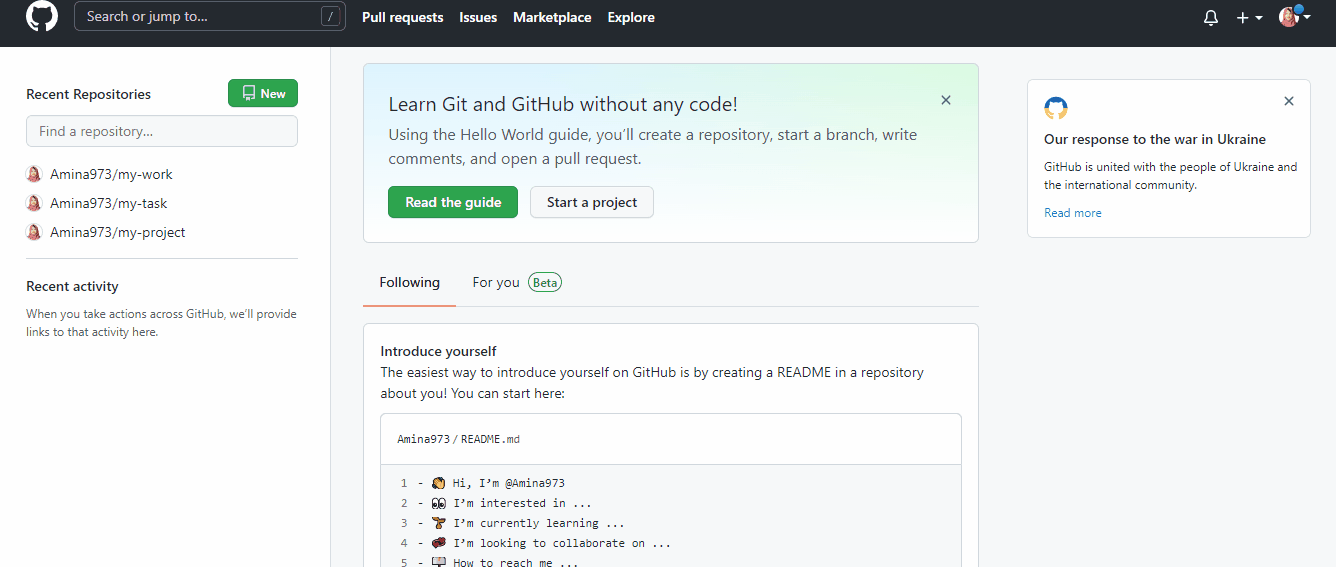
Otworzy się okno, w którym należy wpisać następujące informacje:
- Nazwa repozytorium: Wprowadź nazwę swojego repozytorium. To może być cokolwiek. Jednak ta nazwa musi być taka sama jak folder dodany do urządzenia lokalnego.
- Opis: Dodaj dowolny opis do swojego repozytorium. Jest to opcjonalne. Możesz go dodać lub pominąć.
- Publiczny prywatny: Możesz ustawić swoje repo jako prywatne lub publiczne. Wybranie opcji publiczne oznacza, że inne osoby będą mogły zobaczyć Twoje repozytorium.
Co więcej, możesz dodać plik Readme, a także wybrać .gitignore dla repozytorium, aby Git nie śledził tego pliku. Posiada również opcję dodania licencji. Na koniec naciśnij „utwórz repozytorium”.
Po utworzeniu repozytorium w GitHub musisz wypchnąć swoje lokalne repozytorium do GitHub, wydając następujące polecenie:
$ git Remote dodaj Origin https://github.com/cubeton/mynewrepository.git $ git push -u Origin masterNaciskać
Teraz musisz wypchnąć gałąź do GitHub. Aby to zrobić, wypchnij zatwierdzenie w gałęzi i wyślij je do repozytorium GitHub. Dzięki temu inne osoby będą mogły zobaczyć zmiany, które wprowadziłeś. Jeśli właściciel repozytorium wyrazi zgodę, można je później połączyć.
Uruchomić Git, pchnij pobierz nazwę oddziału, aby wypychać zmiany w nowym oddziale w GitHub. Nowa gałąź zostanie utworzona w zdalnym repozytorium, jeśli uruchomisz następującą komendę:
$ git push origin my-new-branchTeraz, aby wypchnąć zmiany do katalogu zdalnego, uruchom to (git push [email protected]:git) Komenda. Następnie odśwież swoją stronę GitHub, a zobaczysz nową gałąź dodaną do Twojego repozytorium. Klikając na oddziały, możesz zobaczyć listę oddziałów. Teraz, aby utworzyć żądanie ściągnięcia, kliknij przycisk „Porównaj i ściągnij żądanie”.
Prośba o pociągnięcie
Jeśli chcesz wprowadzić jakiekolwiek zmiany w kodzie gałęzi podstawowej, będziesz potrzebować tej opcji żądania ściągnięcia w GitHub. W rezultacie właściciel repozytorium może zobaczyć wprowadzone zmiany i ostatecznie może je scalić, jeśli zmiany są w porządku.
Aby wysłać żądanie ściągnięcia, musisz otworzyć żądanie ściągnięcia. Następnie prześlij go po dodaniu niezbędnych zmian, które chcesz wprowadzić w gałęzi głównej.
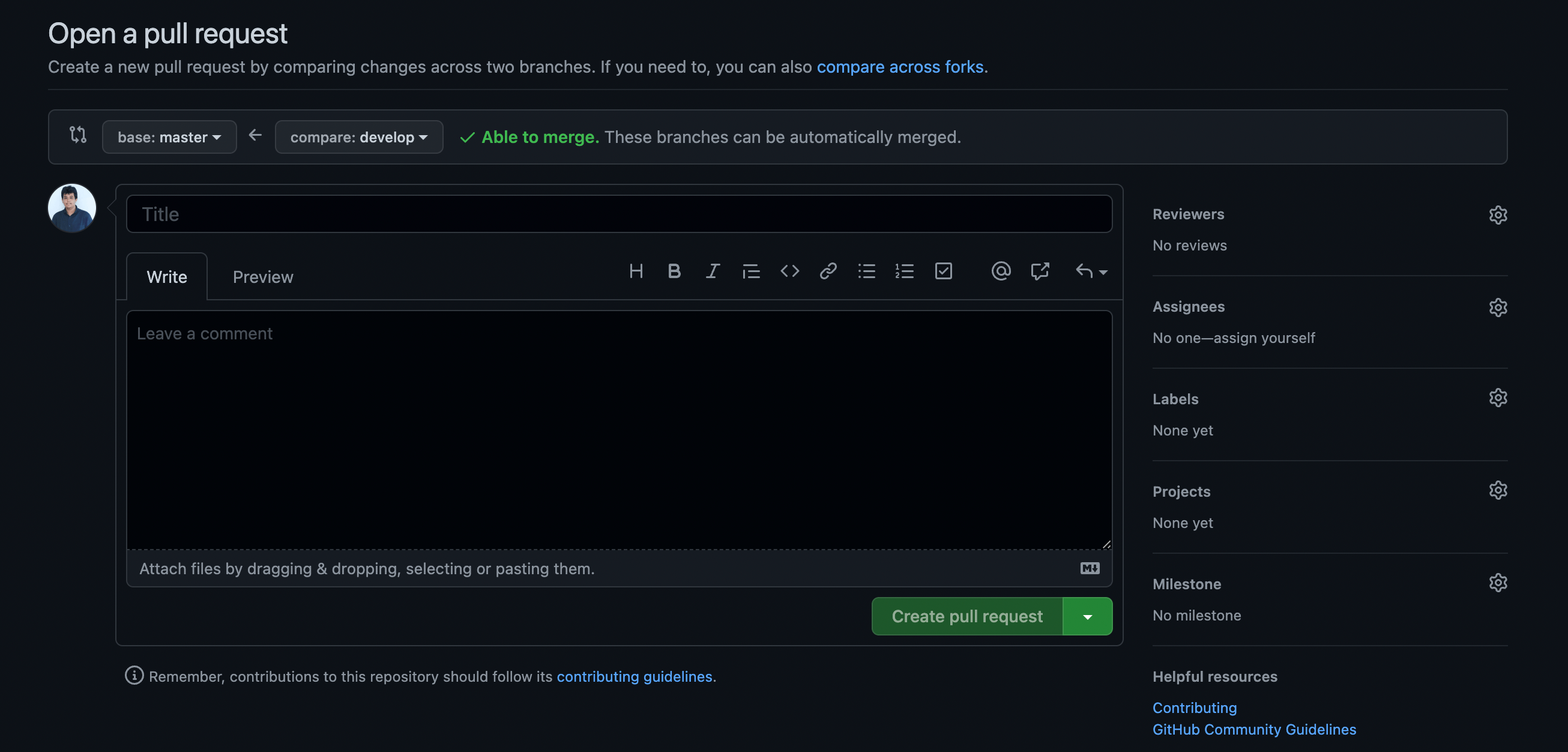
Po przesłaniu żądania ściągnięcia będzie ono wyglądać następująco:
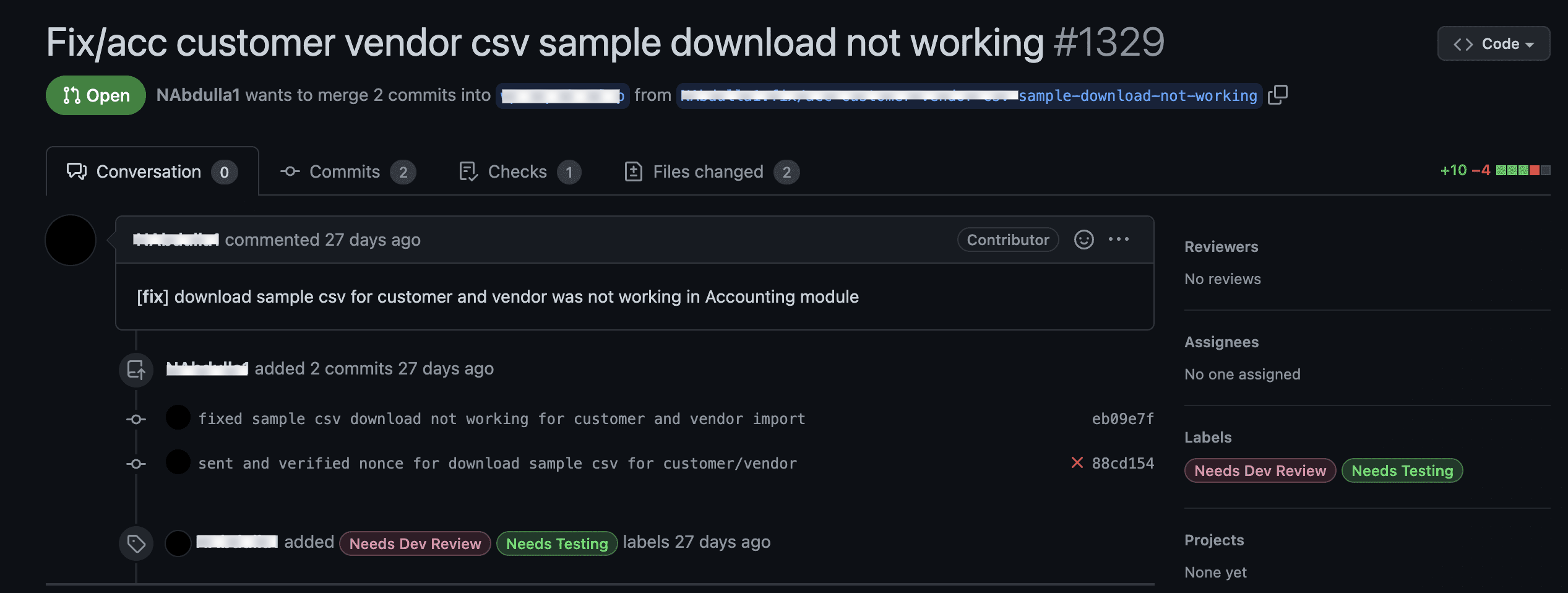
Połącz żądanie ściągnięcia
Po dodaniu żądania ściągnięcia znajdziesz zielony przycisk „Połącz żądanie ściągnięcia”. Kliknij na niego, aby połączyć żądanie ściągnięcia z gałęzią główną. Zwykle robi to właściciel repozytorium po upewnieniu się, że wszystkie zmiany są prawidłowe.
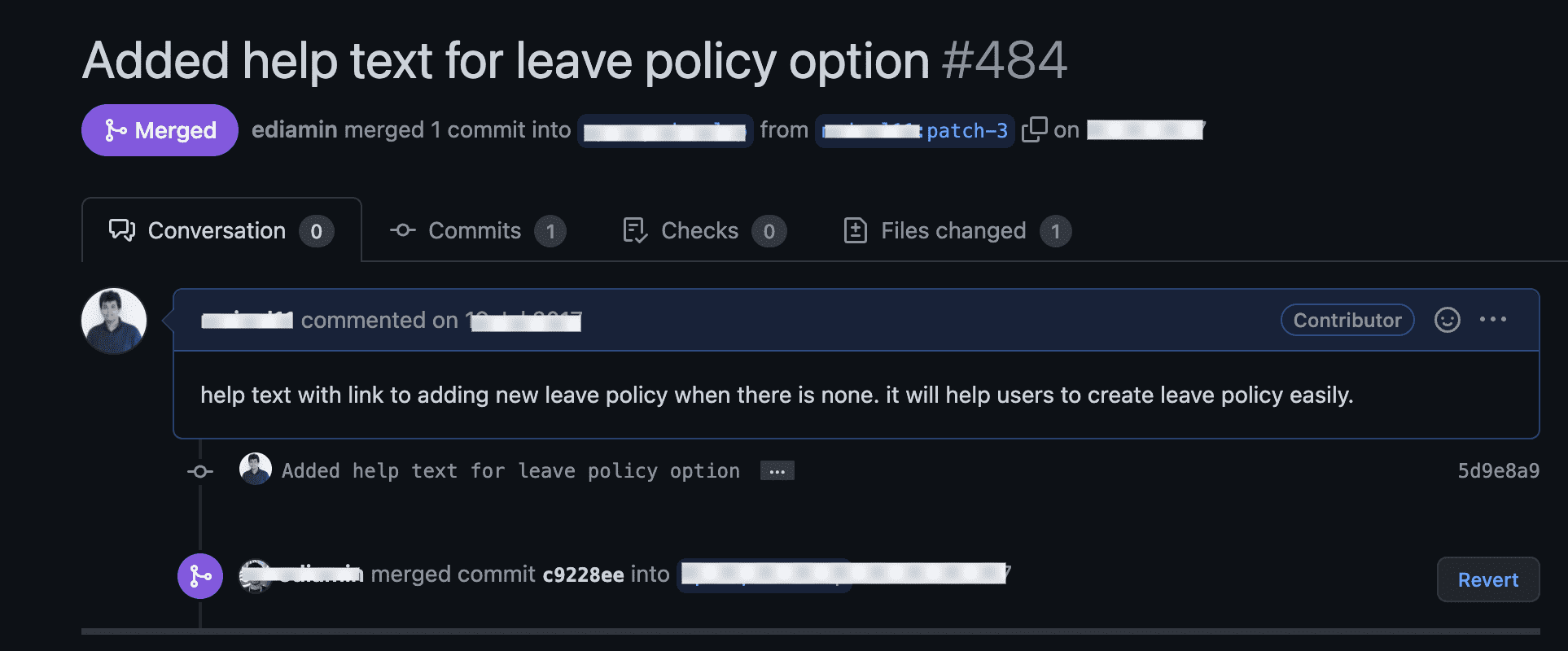
Sugeruje się usunięcie gałęzi po dodaniu jej do gałęzi głównej. W ten sposób możesz współpracować z innymi członkami zespołu za pomocą Git.
Potrzebujesz wskazówek i wskazówek dotyczących bezpieczeństwa, aby Twoja witryna WordPress była bezpieczna? Sprawdź poniższe blogi bonusowe:
1. Jak odzyskać witrynę WordPress po włamaniu.
2. Wskazówki dotyczące bezpieczeństwa, aby zablokować witrynę WordPress.
3. Jak zapobiegać atakom DDoS na WordPress.
Podsumowując
Jeśli jesteś na etapie początkującym, zmaganie się z Gitem jest całkiem normalne, ponieważ istnieje wiele poleceń i kroków, które pozwolą Ci poprawnie uruchomić Gita. Musisz wiedzieć wiele rzeczy, np. jak utworzyć nową gałąź w Git, jak przekazać kod do Gita, itp. Jeśli wcześniej nie próbowałeś Gita, nie będzie to dla ciebie łatwe. Będziesz potrzebować odpowiednich wytycznych.
Tutaj skupiłem się właśnie na tym. Zapewnienie Ci wiedzy od A do Z o Git w najprostszy możliwy sposób. Wykonaj więc powyższe kroki dotyczące korzystania z Git i wykonuj wszystkie prace rozwojowe nad WordPressem we współpracy z innymi doświadczonymi programistami.


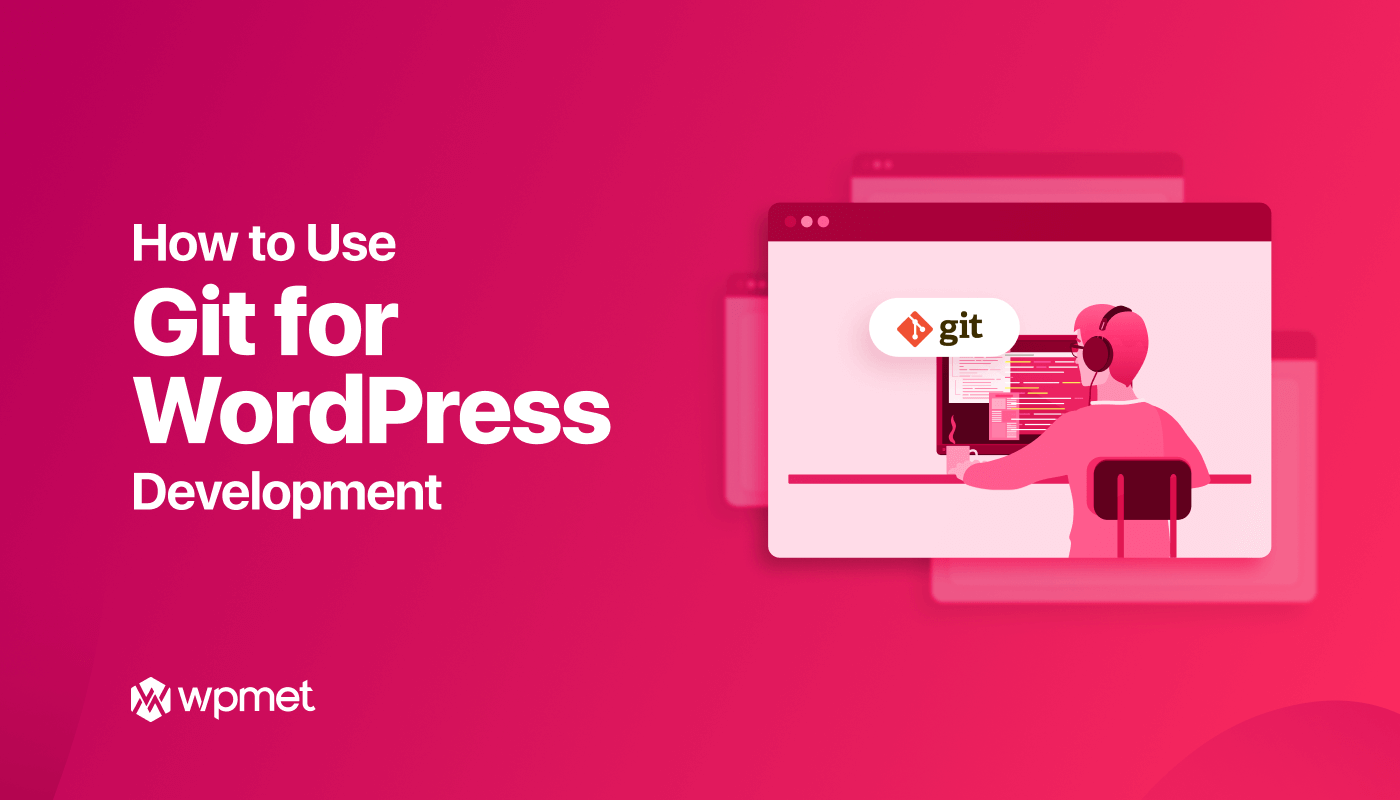
Dodaj komentarz